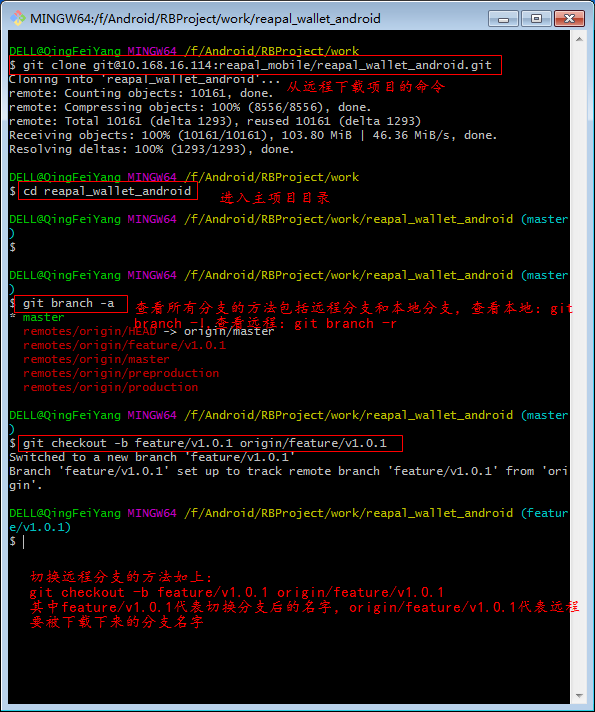我们有时候对命令不熟悉的同学例如我,那么这个AS自带的这个创建分支功能就对我们必不可少了。
首先我们看下远程仓库只有主支master,没有任何分支的信息如下图:
1.首先我们打开AS,点击右下角的git会弹出菜单:如下(右下角默认显示的事git:master我的显示的事git:dev是因为dev是我之前创建好的dev分支,所以现在显示的是dev而不是master主支了)
2.选择New Branch(创建分支),然后在弹出的对话框输入分支的名称我这里分支名称为dev如下图
3.创建成功后如何查看呢?还是看下我们刚刚创建分支点击的git那里,如果显示的是你刚刚创建分支输入的名称那么你就创建成功了,如下图我创建分支名称为dev,显示的就是dev
4.接下来让我们把创建的分支 注意我们创建的分支是在本地而不在远程仓库,所以接下来我们要将本地分支提交到远程仓库与之关联。
5.打开项目所在目录后使用git push命令推送本地分支到远程仓库会报错,根据git提示再次使用 git push --set-upstream origin dev(dev表示的是你本地 分支仓库的名称)这个命令就好了。
下面是切换远程分支的标准姿势。如下图:
6.接下来我们来看下是否推送成功了?
如上图我们使用AS创建本地分支仓库后上床到远程仓库成功了。
注意:
我们使用这个创建分支的前提是git已安装,然后将安装路径配置到AS里面如何配置?如下图:
如果还不懂不会配置请百度下。
AS如何查看分支列表以及如何切换分支?如下图:
目前我本地有一个分支dev,远程仓库有三个分别为master主支,origin/dev分支,origin/master主支:
切换本地已存在的分支的方法:
git checkout dev (分支名字)
可以看下下面这篇博客: